360极速浏览器快捷键用不了怎么办?我们在使用360极速浏览器的时候,发现浏览器中的快捷键功能使用不了了。对于出现这种情况,可能是因为360极速浏览器禁用了快捷键功能的原因,我们只需要重新将其开启就可以了。下面小编就为大家带来360极速浏览器快捷键用不了的解决方法,感兴趣的小伙伴一起来看看吧!
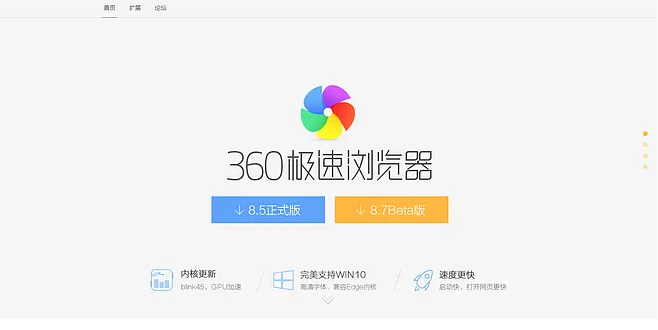
360极速浏览器快捷键用不了的解决方法
1、首先打开360极速浏览器,在浏览器右上角点击由三条横线组成的“自定义和控制360极速浏览器”图标,使用鼠标点击该图标,如图所示。
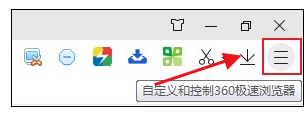
2、点击之后会在下方弹出360极速浏览器的菜单窗口,在其中找到“选项”这一项并点击打开它,如图所示。
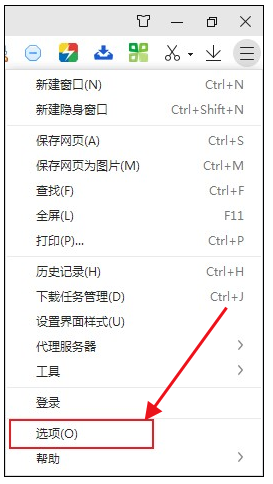
3、这时会进入360极速浏览器的设置页面,在页面左侧的导航菜单中点击“快捷键”进入快捷键设置页面,如图所示。
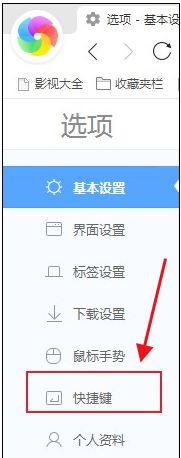
4、如下图所示我们已经进入了360极速浏览器快捷键设置页面,我们在其中将“禁用所有快捷键”这一项勾选起来就可以了。
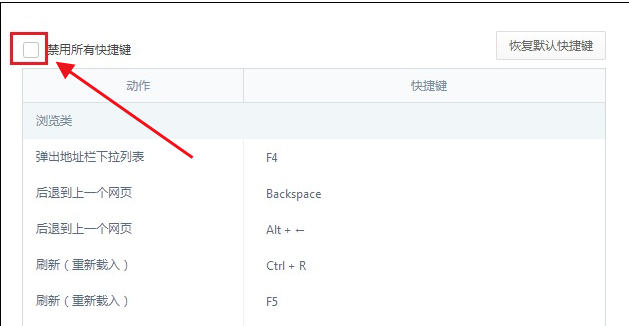
以上就是关于【360极速浏览器开启快捷键功能的操作方法(图文)】 的全部内容了。关注浏览器之家,后面的分享更加精彩!
















